百度推广竞价怎么添加地域通配符 百度推广竞价添加地域通配符的方法
时间:2017-07-04 来源:互联网 浏览量:
今天给大家带来百度推广竞价怎么添加地域通配符,百度推广竞价添加地域通配符的方法,让您轻松解决问题。
百度推广竞价如何添加地域通配符具体方法如下:
1方法一:通过百度推广助手来添加
首先打开百度推广助手,然后登陆其账户。
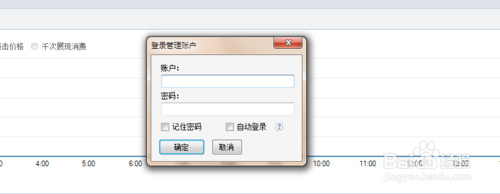 2
2然后点击最上方的导航栏中的“搜索推广”。
 3
3然后选择计划,进入创意,点击要添加地域通配符的创意,然后在创意的编辑处后方有个{地},点击它,然后就创意标题就会自动显示出飘红了。
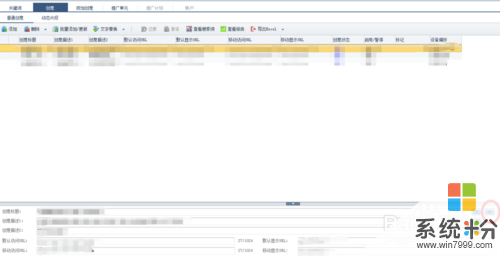
 4
4方法二:百度推广网页版添加
首先在登陆平台登陆上账号,然后进入搜索推广管理。
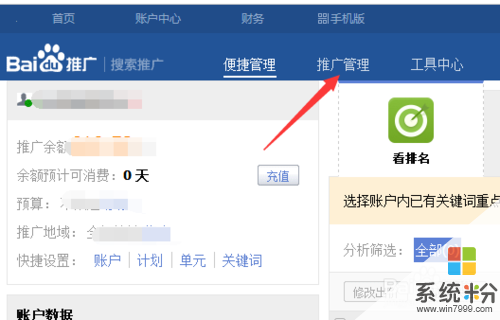 5
5然后点击要添加的计划,单元,然后选择点击创意。
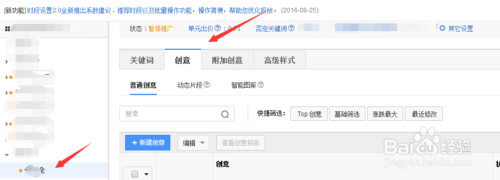 6
6然后勾选要添加的创意,点击“编辑”——‘插入通配符’
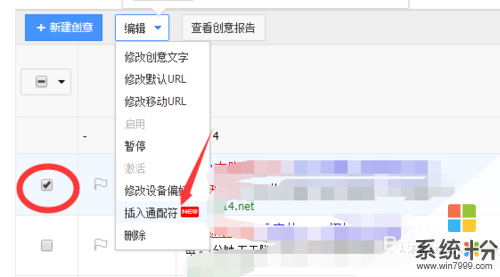 7
7接着会弹出一个网页,可以预览下地狱通配符的飘红,然后点击确定即可。
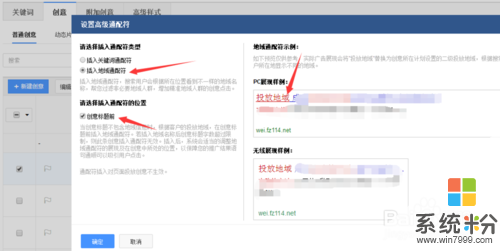
以上就是百度推广竞价怎么添加地域通配符,百度推广竞价添加地域通配符的方法教程,希望本文中能帮您解决问题。
我要分享:
相关教程
- ·百度竞价如何做推广效果更好? 怎么解决百度竞价做推广效果更好的问题
- ·百度竞价推广-怎么防止恶意点击百度竞价推广-防止恶意点击的方法
- ·如何使用百度推广助手否竞价搜索词 使用百度推广助手否竞价搜索词的方法
- ·竞价推广如怎么控制消费 竞价推广控制消费的方法
- ·竞价推广有点击没咨询转化如何解决? 竞价推广有点击没咨询转化怎样解决?
- ·百度怎么添加桌面快捷方式 如何在电脑桌面上设置百度快捷方式
- ·怎么快速返回桌面快捷键 电脑桌面快速回到桌面的操作步骤
- ·aoc显示器调整亮度 AOC电脑在不同环境下如何调节屏幕亮度
- ·iphonex电池怎么显示百分比 iPhoneX电池百分比显示设置步骤
- ·荣耀手机怎么双开微信 如何在华为荣耀手机上实现微信双开
电脑软件教程推荐
- 1 iphonex电池怎么显示百分比 iPhoneX电池百分比显示设置步骤
- 2 万能钥匙电脑怎么连接wifi 电脑如何使用WiFi万能钥匙
- 3 电脑怎么打开键盘输入 电脑虚拟键盘打开方法详解
- 4共享打印机无法找到核心驱动程序包 如何解决连接共享打印机时找不到驱动程序的问题
- 5电脑无线网总是自动断开 无线wifi频繁自动断网怎么解决
- 6word怎么显示换行符号 Word如何隐藏换行符
- 7电脑可以用热点连吗? 电脑连接手机热点教程
- 8wifi连接后显示不可上网是什么原因 手机连接WiFi但无法上网怎么办
- 9如何更改outlook数据文件位置 Outlook数据文件默认存储位置更改
- 10没装宽带用什么代替上网 不用宽带如何实现家庭无线上网
